Kabel, Wi-Fi og endda Bluetooth - Vælg, du kan lide mere, og dele information, blot et par klik.
Hvordan til at overføre filer fra Android til Mac via USB-kabel
I en alder af trådløs teknologi til USB behandlet med foragt, men forgæves. Traditionel kabel giver den højeste datahastighed. Kompleksitet kan kun ske med USB-porte, som ikke findes på den moderne Mac. Men i dette tilfælde vil hjælpe adapter med USB-C eller andre måder at vores artikler.
Hent hjælpeprogrammet fra Android File Transfer officielle site OS udviklere og installere på en Mac, skal du trække ikonet ansøgning til mappen "Programmer".
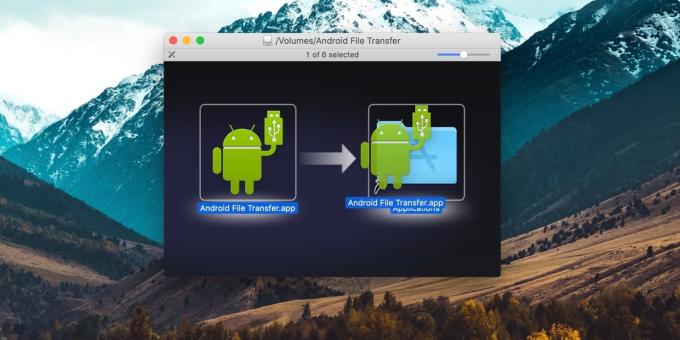
Tilslut din Android-enhed til din Mac via USB-kabel, og gøre svayp ned for at vælge "Opladning via USB" → "Filoverførsel".


Start Android File Transfer Manager og navigere til filerne i det relevante afsnit i hukommelsen: interne lager eller SD-kort.

Vælg de filer, du vil overføre på en Mac, og trække dem til skrivebordet eller en anden mappe.
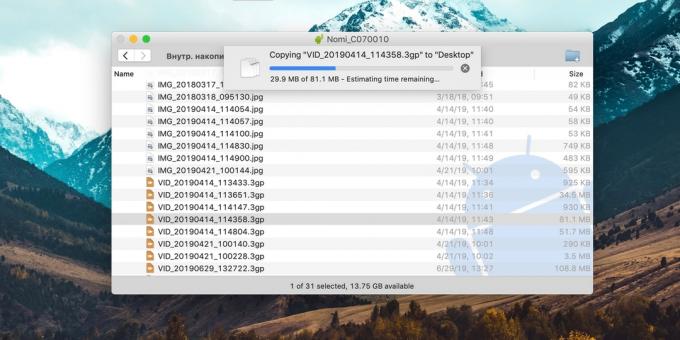
På samme måde, kan du kopiere data fra din computer til din mobiltelefon gadget.
Hvordan til at overføre filer fra Android til Mac via Wi-Fi
Trådløs transmission ringere end kabelforbindelsen hastighed, men stadig giver dig mulighed for at sende filer fra din Android-enheder på Mac hurtigt nok. Det fungerer sådan her: på din telefon udløste FTP-server, og computeren er tilsluttet det via enhver webbrowser.
Installer app på din mobile enhed ShareMe og køre den.
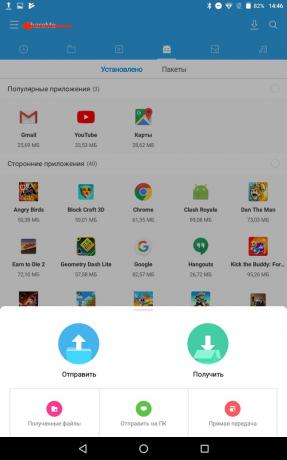
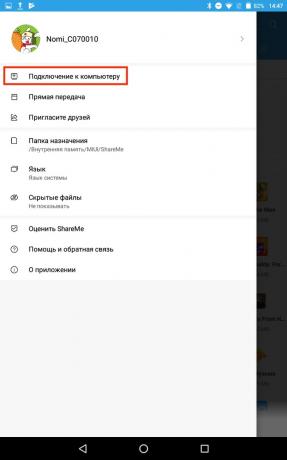
Gå til menuen og klikke på "Opret forbindelse til en computer." Vælg den beskyttede tilstand, skal du oprette et login og adgangskode at oprette forbindelse.
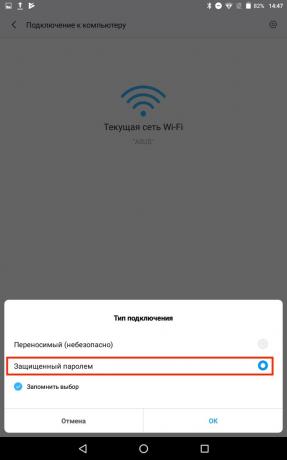
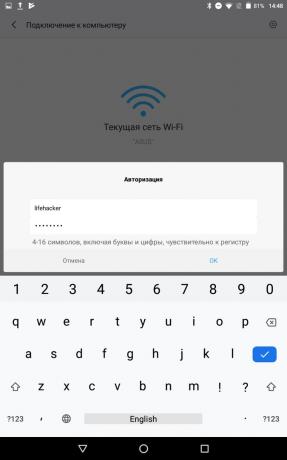
Angiv placeringen af filerne for at overføre og notere adressen på den server.
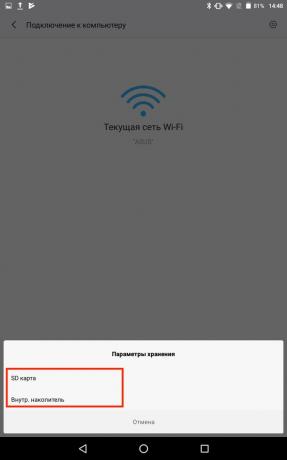
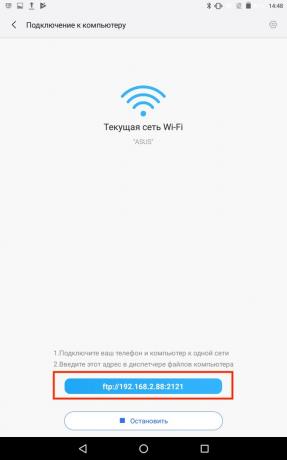
Sørg for, at Mac er forbundet til det samme netværk som Android-enhed, og pege din browser til FTP-adresse.
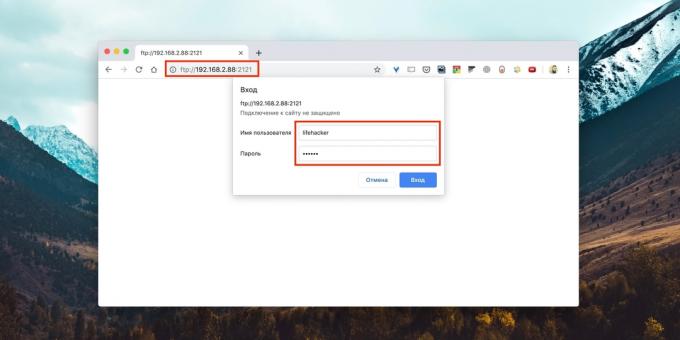
Log ind på serveren ved hjælp af den tidligere angivne brugernavn og adgangskode.

Find de filer, du vil køre gadget, og blot trække og slippe til skrivebordet eller en anden mappe til at kopiere.
Hvordan til at overføre filer fra Android til Mac via Bluetooth
Tilslutning til Bluetooth - den langsomste af dem alle, men det kan være nyttigt i nogle tilfælde. For data om denne protokol behøver ikke at installere yderligere programmer på din smartphone - nok til at ændre indstillingerne for deling på din computer.
Åbn Systemindstillinger, og gå til "Deling".

Find side element "i menuen alt adgang Bluetooth »og kryds det. Også for sikkerhed, skal du vælge "Spørg hvad de skal gøre" for at modtage og se filerne.
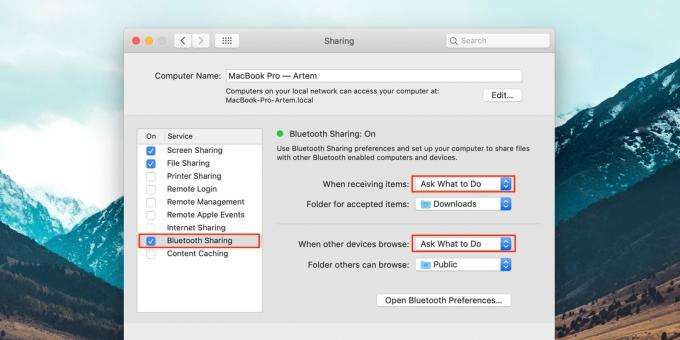
Åbn det dokument eller foto på din smartphone og gå til menuen standard "Share» → Bluetooth, og vælg derefter Mac på listen over tilgængelige enheder.

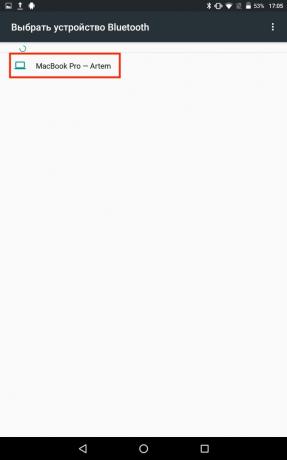
Bekræft fil kvittering på din computer og vent, indtil overførslen er fuldført.
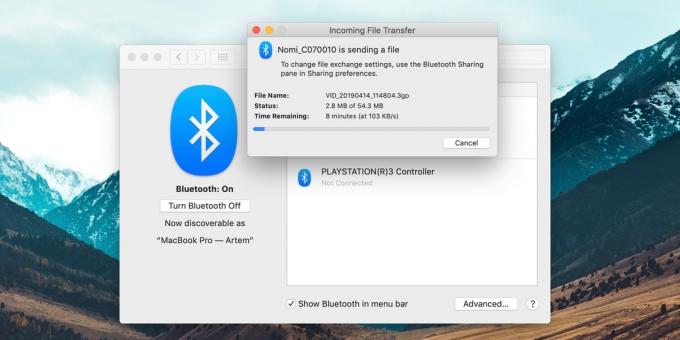
Hvis du vil sende data til en Mac Android - åbne "Indstillinger» → Bluetooth, og klik derefter på gadget navn på listen. Højreklik, vælg "Send fil til enhed" og find det i Finder.

se også🧐
- Hvordan til at overføre data fra Android til Android
- Sådan kører Android-applikation på Mac og Windows
- Sådan dele filer via luften mellem Windows, MacOS, Linux, iOS og Android

